コストパフォーマンス最高
2000円代で、11ac対応のカードが入手できるとはいい時代になったもんです。
これでBluetoothも仕えるんですから、言うこと・・・癖があるくらいかな。
一旦使えるようになれば、なんの問題もなし。
実効通信速度も、Intel5300(11a/g/b)に比べて、体感でわかる程高速化しました。
51pinをマスクしましょう!
TOSHIBA製のR732/Gという機種に使用したところ、Wi-Fiについてはドライバーインストールであっさり動作しましたが、Bluetoothがどうしても使えませんでした。
USBが結線されていないと使えないとかの情報も出てきましたが、メーカーの製品情報を見る限り、Bluetoothが利用できるコンボカードの搭載されているモデムも存在するので、関係なさそうです。
ドライバー入れ直せとか、更新しろと言われても、カードは認識し、Wi-Fiは使えているのに、Bluetoothデバイス自体を認識していないのでどうしようもありません。
次に出てきた情報は、Bluetoothが使えない場合は、51pinをマスクせよ
という情報。
SONY VAIO T11×Intel Centrino Advanced-N 6235、苦労の末やっと動いたのですよ。
(ここから引用)
どうも純正以外のモジュールだとBluetoothを無効にする信号が送られ
てしまって有効にならないらしく、それを決めているのがMiniPCI-Expressの
51ピンでそれをマスクすると動くという話でした。また、元のモジュールの時に
Wi-FiやBluetoothを無効にすると交換後に有効にできなくなるという話もあった
ので、まずは純正のモジュールで有効にした状態で交換しないといけません。
51ピンは上の写真のカードで一番右端のピンとなります。セロハンテープだと
粘着材が経年で残る可能性や最悪溶けた粘着剤でショートする可能性があるので、
ポリイミド(カプトン)粘着テープを利用するのが良いらしいです。ただしなか
なか高価ですが・・・。
(ここまで引用)
やってみようじゃあーりませんか。
1.隣接するpinをマスキングテープで隠しましょう。
この右端のpinが51pinです。
2.マスキング作業に入りますよー
取り出したるは液体プラのリペアキット
普通に直塗りしたら分厚すぎたので除去してやりなおしました
ピンセットに液体プラスティックを置いて、pinの上にぺたりと接触させて塗りつけます。
正直塗れてるんだかよくわかりませんが、紫外線LEDを照射して固まらせます。
3.完成!!
正直、塗れてるんだかよくわかりませんが、うすーくプラスティックが被っております。
4.いざ、装着
不明なデバイス→インテル(R) ワイヤレスBluetooth(R)と見事に認識されました。
モバイルプリンタのiP100にBluetoothで接続し、印刷してみましたが問題ありませんでした。
-
購入金額
2,595円
-
購入日
2016年10月21日
-
購入場所
Amazon









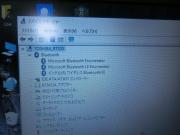

ZIGSOWにログインするとコメントやこのアイテムを持っているユーザー全員に質問できます。